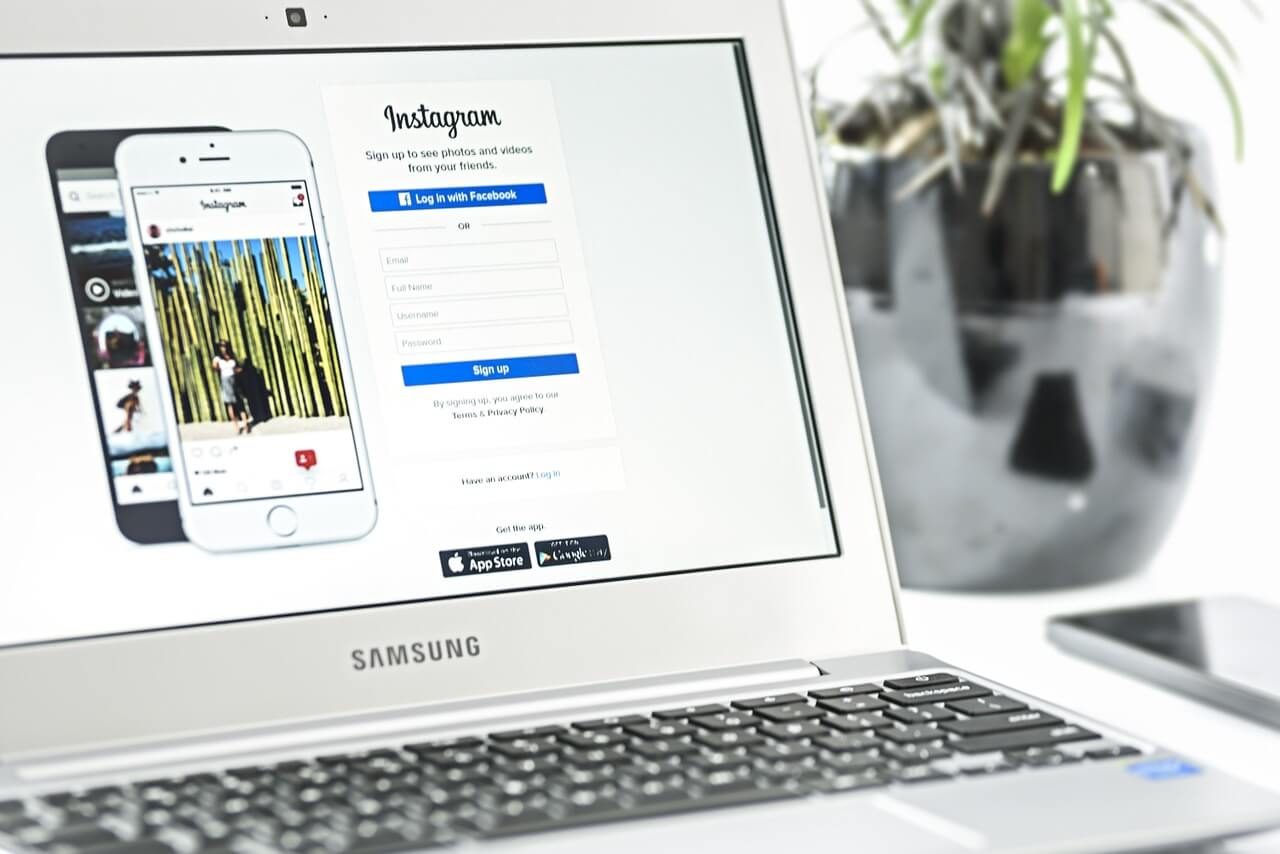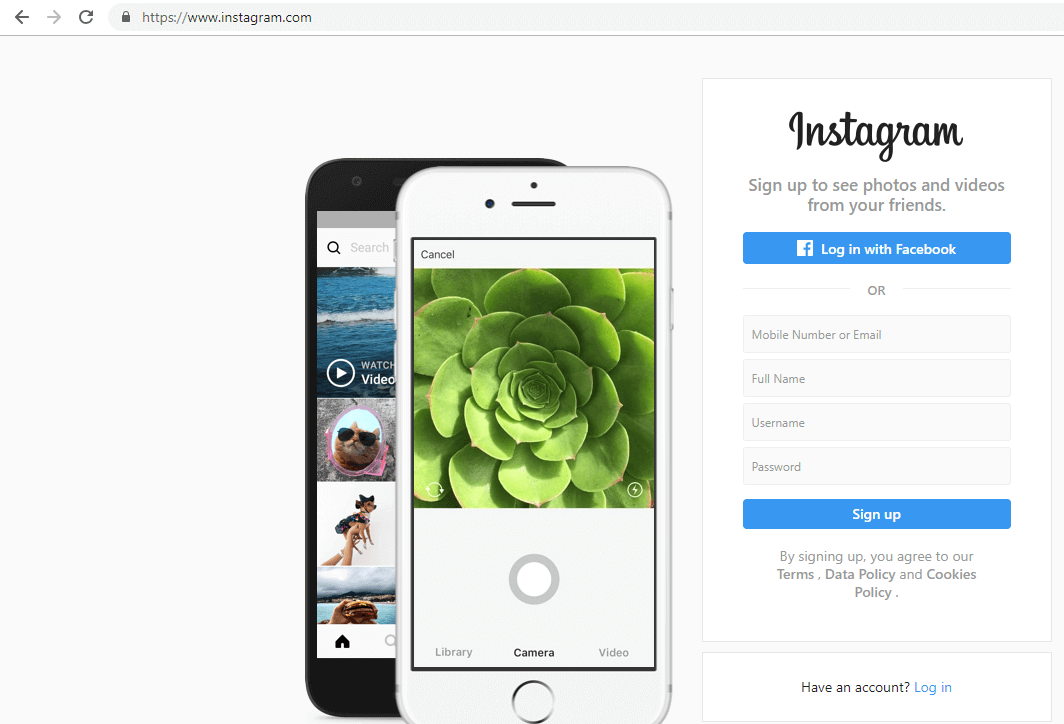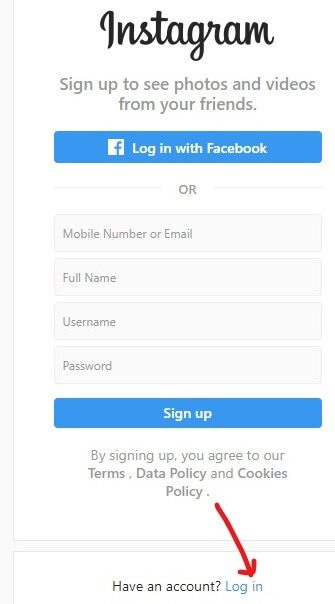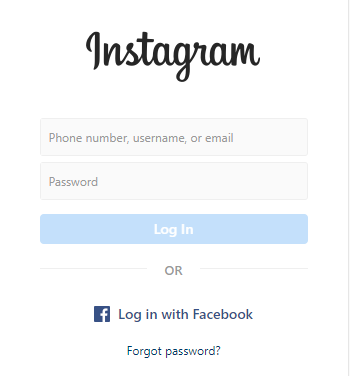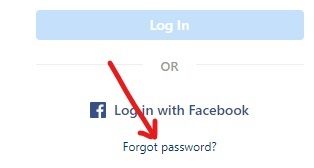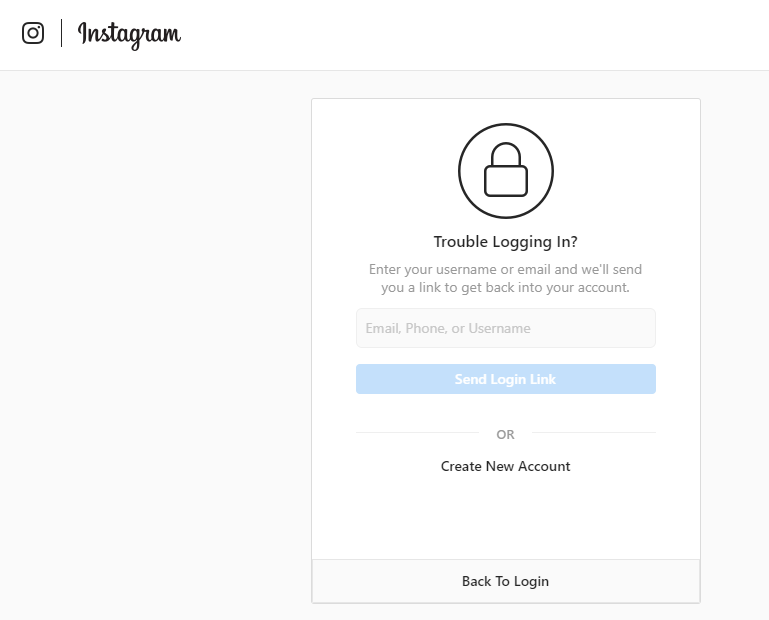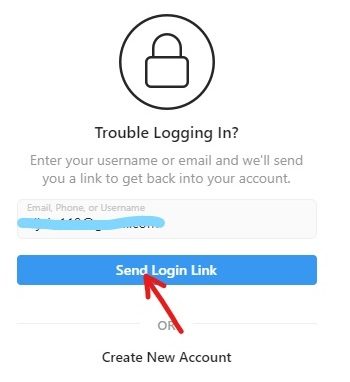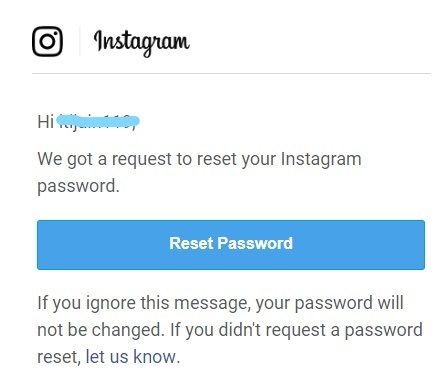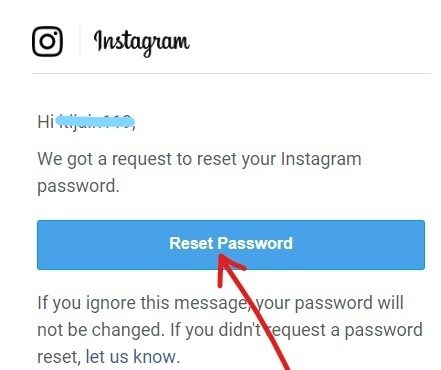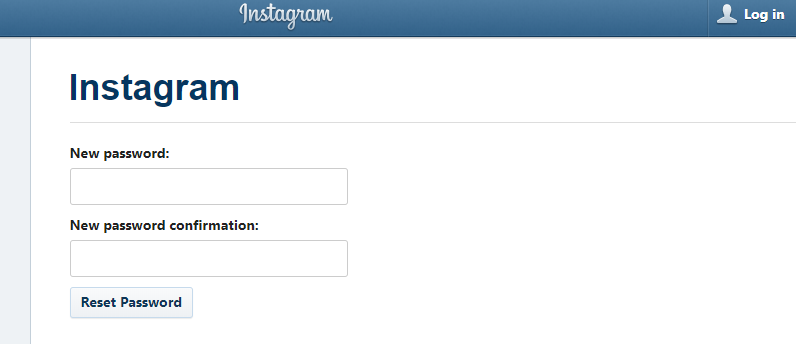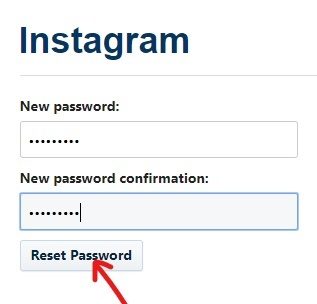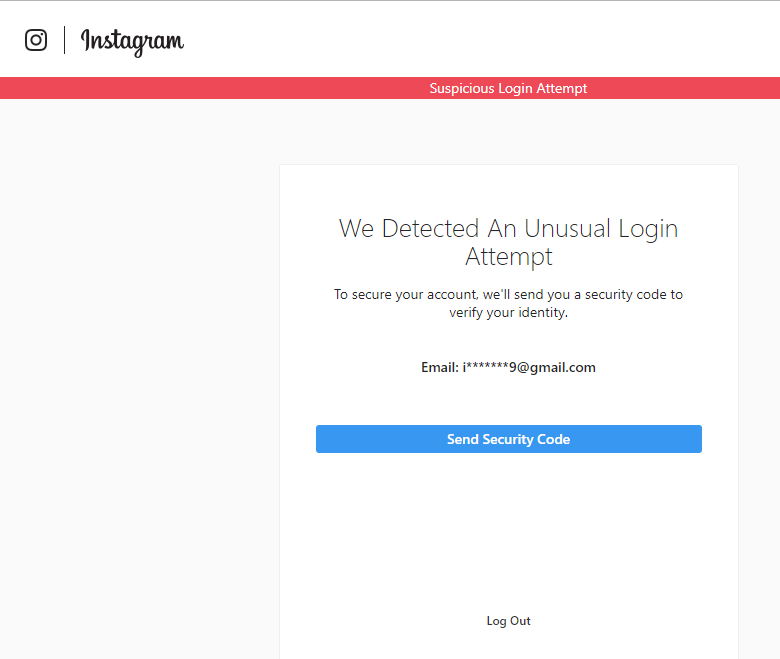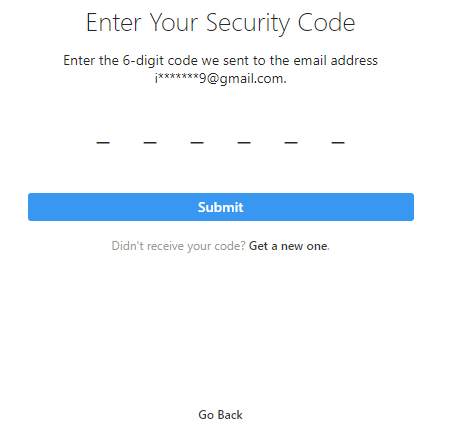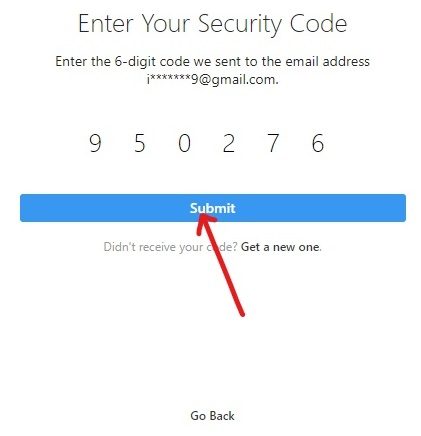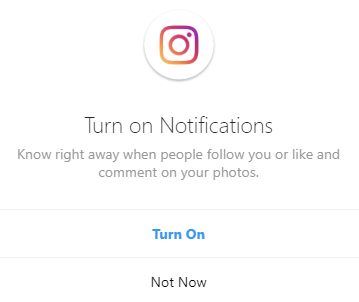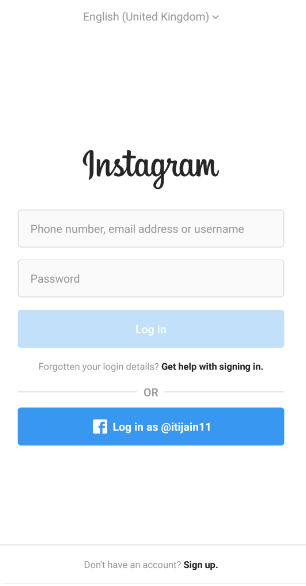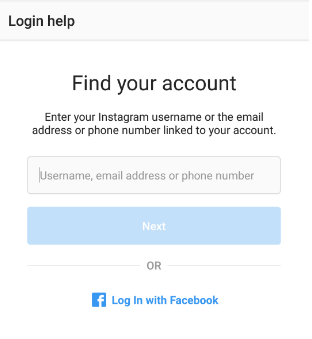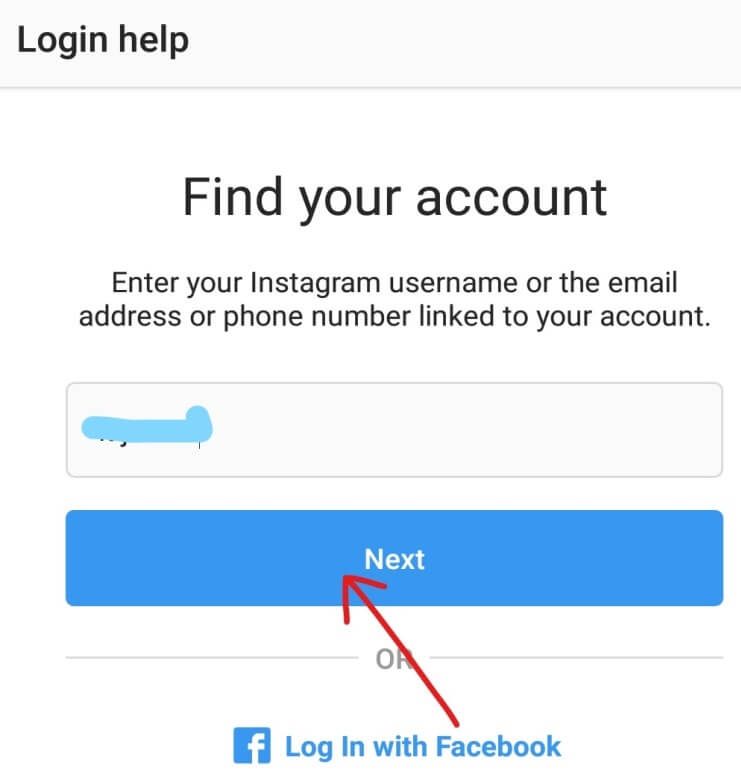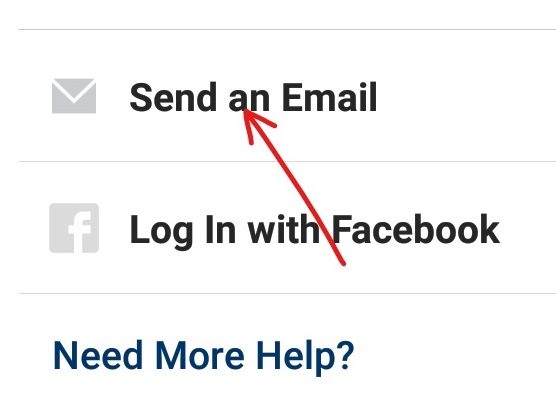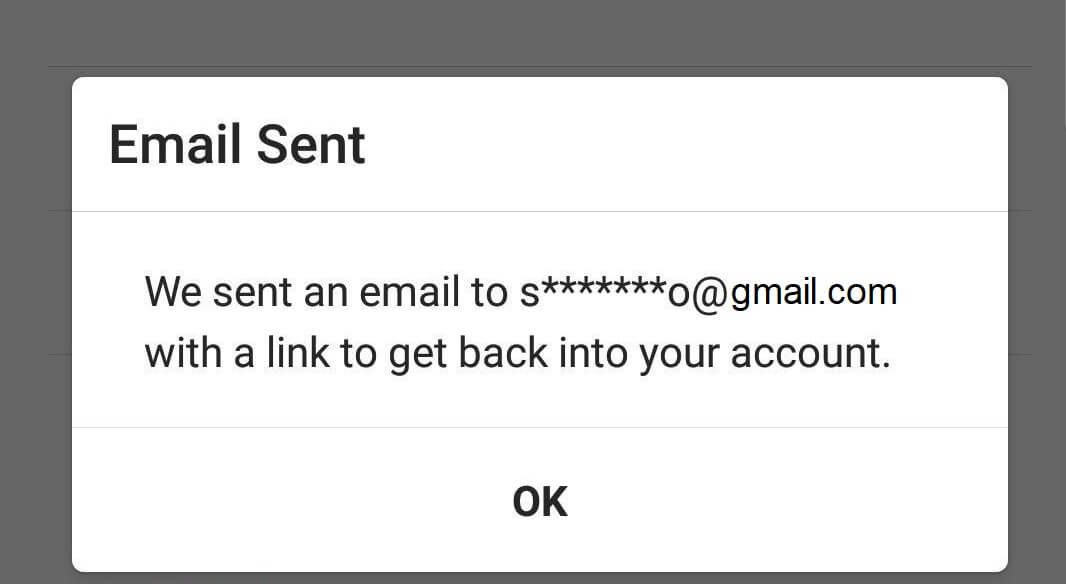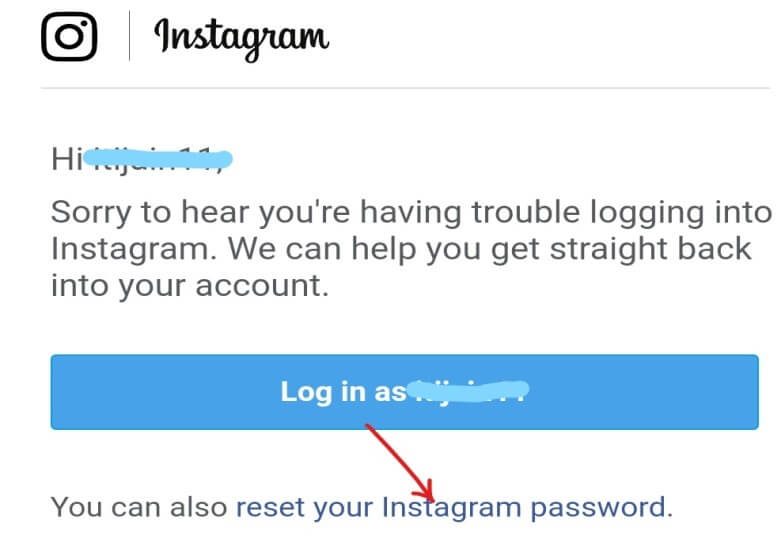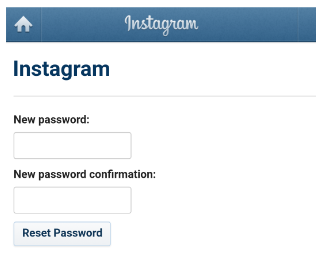Mein Instagram-Passwort vergessen? So setzen Sie das Instagram-Passwort zurück: Heutzutage suchen Menschen in der Welt der Technologie nach einer Quelle der Unterhaltung über soziale Medien. Derzeit sind mehrere Social-Media-Apps auf dem Markt verfügbar, darunter Facebook, WhatsApp, Instagram usw. Damit können Sie Ihre Fotos und Videos mit Ihren Freunden teilen und auch deren Fotos, Videos usw. sehen. von ihnen herausgegeben. Mit diesen Anwendungen können Sie auch über Nachrichten mit anderen kommunizieren. Alle diese Apps sind im Play Store erhältlich und können kostenlos heruntergeladen und verwendet werden. Bevor Sie diese Apps nutzen können, müssen Sie jedoch mit Ihrer Telefonnummer oder E-Mail-ID ein Konto erstellen und ein Passwort eingeben, um Ihr Konto zu schützen.
Aber denken Sie darüber nach, was passieren würde, wenn Sie eine dieser Anwendungen nutzen würden und Ihr Passwort vergessen hätten, denn das kann jedem passieren. Manchmal besteht das von Ihnen festgelegte Passwort aus einer schwierigen Kombination aus Buchstaben und Symbolen. Daher ist es sehr schwierig, sich jedes einzelne Passwort zu merken, das Sie für Anwendungen und Websites festgelegt haben. Was aber, wenn Sie Ihr Passwort vergessen haben oder es zurücksetzen möchten, sich aber nicht mehr an Ihr altes Passwort erinnern können? Wie dem auch sei, Sie sollten sich keine Sorgen machen, da alle diese Anwendungen eine Möglichkeit bieten, Ihr Passwort über einen Sicherheitscode zurückzusetzen, der an Ihre registrierte E-Mail-Adresse oder Telefonnummer gesendet wird. Aber in dieser Anleitung werden wir speziell darüber sprechen, wie Sie Ihr Passwort auf Instagram zurücksetzen.
Mein Instagram-Passwort vergessen? Instagram-Passwort zurücksetzen
Methode 1 – Instagram-Passwort über das Webportal zurücksetzen
Um Ihr Instagram-Passwort über das Webportal zurückzusetzen, führen Sie die folgenden Schritte aus:
1.Öffnen Sie die Instagram-Website in Ihrem Lieblingsbrowser auf Ihrem PC.
2. Sie setzen Ihr Passwort zurück, was bedeutet, dass Sie bereits ein Konto haben. 3.Geben Sie Ihr Konto ein, indem Sie auf die Schaltfläche Zugriff klicken.
3.Geben Sie Ihre registrierte Telefonnummer, Ihren Benutzernamen oder Ihre E-Mail-Adresse ein.
4.Klicken Sie auf den Link „Passwort vergessen“ unter der Anmeldeschaltfläche.
5. Sobald Sie auf den Link „Passwort vergessen“ klicken, wird der folgende Bildschirm geöffnet.
6.Geben Sie erneut Ihren Benutzernamen, Ihre Telefonnummer oder Ihre E-Mail-Adresse ein, die mit Ihrem Instagram-Konto verknüpft ist, um einen Link zum Zurücksetzen Ihres Passworts zu erhalten.
7. Klicken Sie nach Eingabe der Telefonnummer oder E-Mail auf die Schaltfläche Zugangslink senden.
8. Sobald Sie auf die Schaltfläche „Anmeldelink senden“ klicken, wird ein Link zum Zurücksetzen des Passworts an Ihre E-Mail-Adresse oder Telefonnummer gesendet.
9. Öffnen Sie als Nächstes Ihre E-Mail- oder Telefonnachrichten und klicken Sie auf den Link zum Zurücksetzen des Passworts.
10.Klicken Sie auf die Schaltfläche Passwort zurücksetzen, um Ihr Passwort zurückzusetzen.
11. Darunter wird der Bildschirm zum Zurücksetzen des Passworts angezeigt.
12.Geben Sie ein neues Passwort ein, um Ihr Instagram zu betreten.
Hinweis: Stellen Sie sicher, dass Ihr neues Passwort sicher und zuverlässig ist, damit niemand es erraten kann und Ihr Konto sicher bleibt.
13.Geben Sie dasselbe Passwort in das Textfeld zur Bestätigung des neuen Passworts ein, um es zu bestätigen.
14.Klicken Sie abschließend auf die Schaltfläche „Passwort zurücksetzen“.
15.Klicken Sie auf der nächsten Seite auf Sicherheitscode senden, um Ihre Identität zu überprüfen.
16. Ein Sicherheitscode wird an Ihre E-Mail-Adresse oder Telefonnummer gesendet.
17.Geben Sie den Sicherheitscode ein, den Sie auf der folgenden Seite erhalten haben:
18.Sobald Sie den Sicherheitscode eingegeben haben, klicken Sie auf die Schaltfläche „Senden“.
19. Wenn Sie im nächsten Bildschirm Benachrichtigungen aktivieren möchten, klicken Sie auf „Aktivieren“ oder auf „Nicht jetzt“.
Nachdem Sie die oben genannten Schritte ausgeführt haben, wird Ihr Instagram-Konto automatisch geöffnet. Wenn Sie sich das nächste Mal anmelden müssen, müssen Sie dies mit Ihrem neuen Passwort tun, das Sie gerade oben zurückgesetzt haben.
Methode 2 – Instagram-Passwort mit der App zurücksetzen
Um Ihr Instagram-Passwort per App zurückzusetzen, führen Sie die folgenden Schritte aus:
Hinweis: Die unten genannten Schritte gelten sowohl für Android als auch für iPhone.
1.Öffnen Sie die Instagram-Anwendung auf Ihrem Telefon.
2.Wenn Sie sich an Ihre Anmeldedaten erinnern, geben Sie Ihre E-Mail-Adresse, Telefonnummer oder Ihren Benutzernamen und Ihr Passwort ein und klicken Sie auf „Anmelden“. Wenn Sie sich jedoch nicht an Ihr Passwort erinnern, klicken Sie auf „Hilfe bei der Anmeldung erhalten“.
3. Unter «Konto suchen» erscheint der Bildschirm.
4.Geben Sie Ihren Benutzernamen, Ihre E-Mail-Adresse oder Telefonnummer ein, die mit Ihrem Instagram-Konto verknüpft sind, und klicken Sie auf „Weiter“.
5. Sobald Sie auf „Weiter“ klicken, haben Sie die Möglichkeit, eine E-Mail oder SMS zu senden, um den Sicherheitscode zu erhalten. Sie können sich auch mit Ihrem verknüpften Facebook-Konto bei Instagram anmelden.
6. Sie erhalten dann eine Benachrichtigung, dass ein Link zum Zurücksetzen Ihres Passworts an Ihre E-Mail-Adresse oder Telefonnummer gesendet wird. Klicken Sie auf OK, um die Benachrichtigung zu schließen.
7. Besuchen Sie Ihre registrierte E-Mail-Adresse oder öffnen Sie die SMS zum Zurücksetzen des Passworts auf Ihrem Telefon.
8.Klicken Sie auf den Link „Instagram-Passwort zurücksetzen“.
9.Geben Sie ein neues Passwort ein, um Ihr Instagram zu betreten.
Hinweis: Stellen Sie sicher, dass Ihr neues Passwort sicher und zuverlässig ist, damit niemand es erraten kann und Ihr Konto sicher bleibt.
10.Geben Sie dasselbe Passwort in das Textfeld zur Bestätigung des neuen Passworts ein, um es zu bestätigen.
11.Klicken Sie kurz auf die Schaltfläche „Passwort zurücksetzen“.
12.Sie werden automatisch in Ihrem Instagram-Konto registriert.
Nachdem Sie die oben genannten Schritte ausgeführt haben, wird Ihr Instagram-Konto automatisch in der Anwendung geöffnet. Wenn Sie sich das nächste Mal anmelden müssen, müssen Sie dies mit Ihrem neuen Passwort tun, das Sie gerade oben zurückgesetzt haben.
Ich hoffe, dieser Beitrag war nützlich und Sie können Ihr vergessenes Instagram-Passwort jetzt ganz einfach zurücksetzen. Wenn Sie jedoch noch Fragen zu diesem Tutorial haben, können Sie diese gerne im Kommentarbereich stellen.